PDF dosyasındaki bir resmi değiştirmek veya yerine koymak istemeniz sıkça karşılaşabileceğiniz bir durumdur. Belki resim artık güncel değildir veya sadece beklentilerinizi karşılamamaktadır. Ancak Adobe Acrobat ile bunu yapmak büyük bir problem değildir. Bu kılavuzda, PDF'lerinizdeki resimleri etkili bir şekilde değiştirmenin adımlarını size göstereceğim. Bu, belgelerinizi hızlı ve kolay bir şekilde geliştirmenize yardımcı olacaktır.
Önemli Bilgiler
- PDF dosyalarındaki resimleri kolayca seçebilir ve düzenleyebilirsiniz.
- Değiştirme, düzenleme, döndürme ve yansıtma gibi çeşitli seçenekler bulunmaktadır.
- Düzenleme, Adobe Photoshop gibi yerleşik programlar aracılığıyla gerçekleştirilebilir.
Adım Adım Kılavuz
Öncelikle Adobe Acrobat'ta doğru seçim aracına sahip olduğunuzdan emin olmalısınız. Resmi seçmeden önce Araç Çubuğu'na gidin ve resmi düzenlemek istediğiniz resmi seçmeden önce Seçim Aracı'nı seçin.
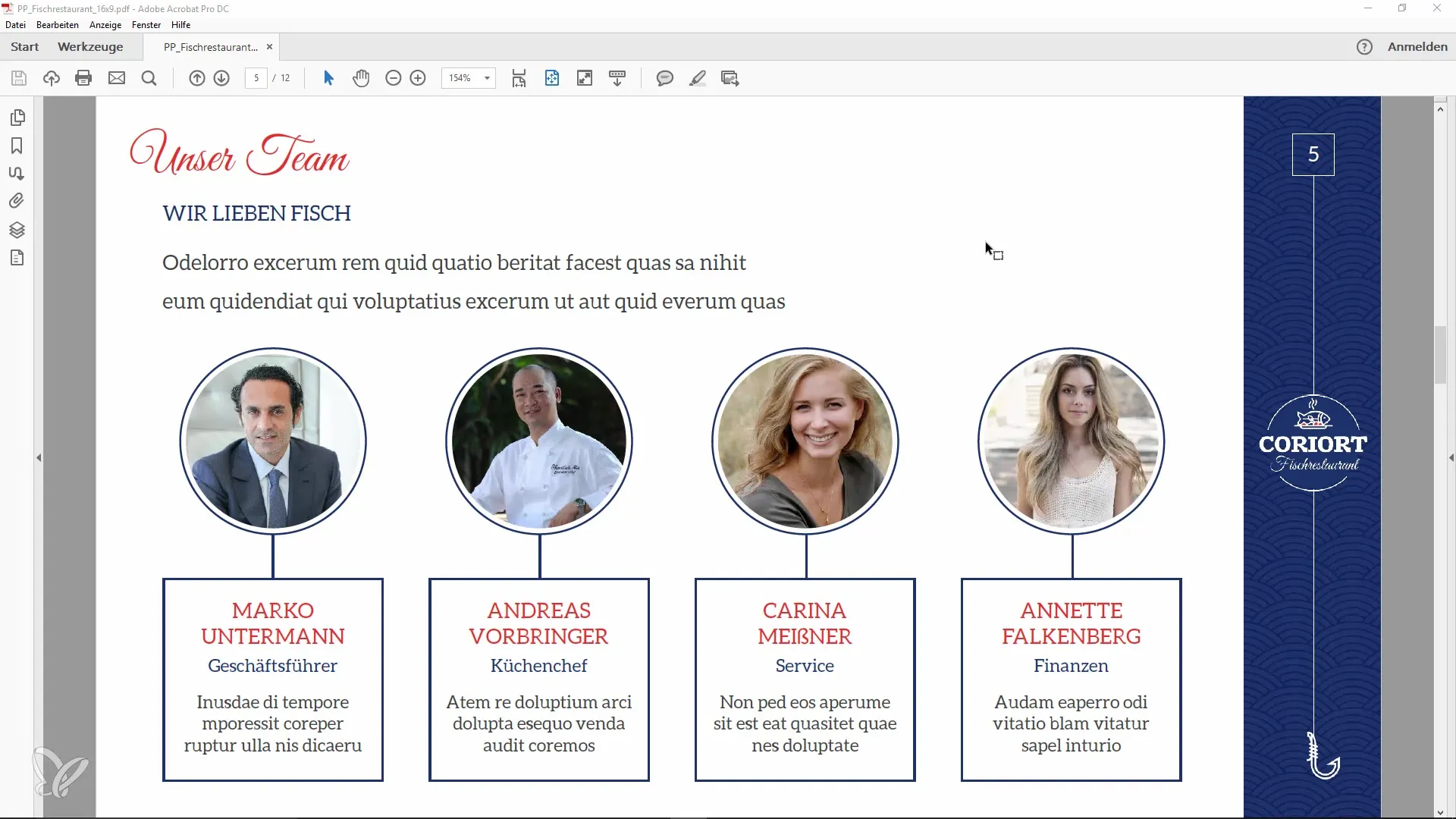
Resmi seçtikten sonra sağ tıklayın. Bir bağlam menüsü belirecektir ve birçok seçenek bulabileceğiniz bir menü açılacaktır.
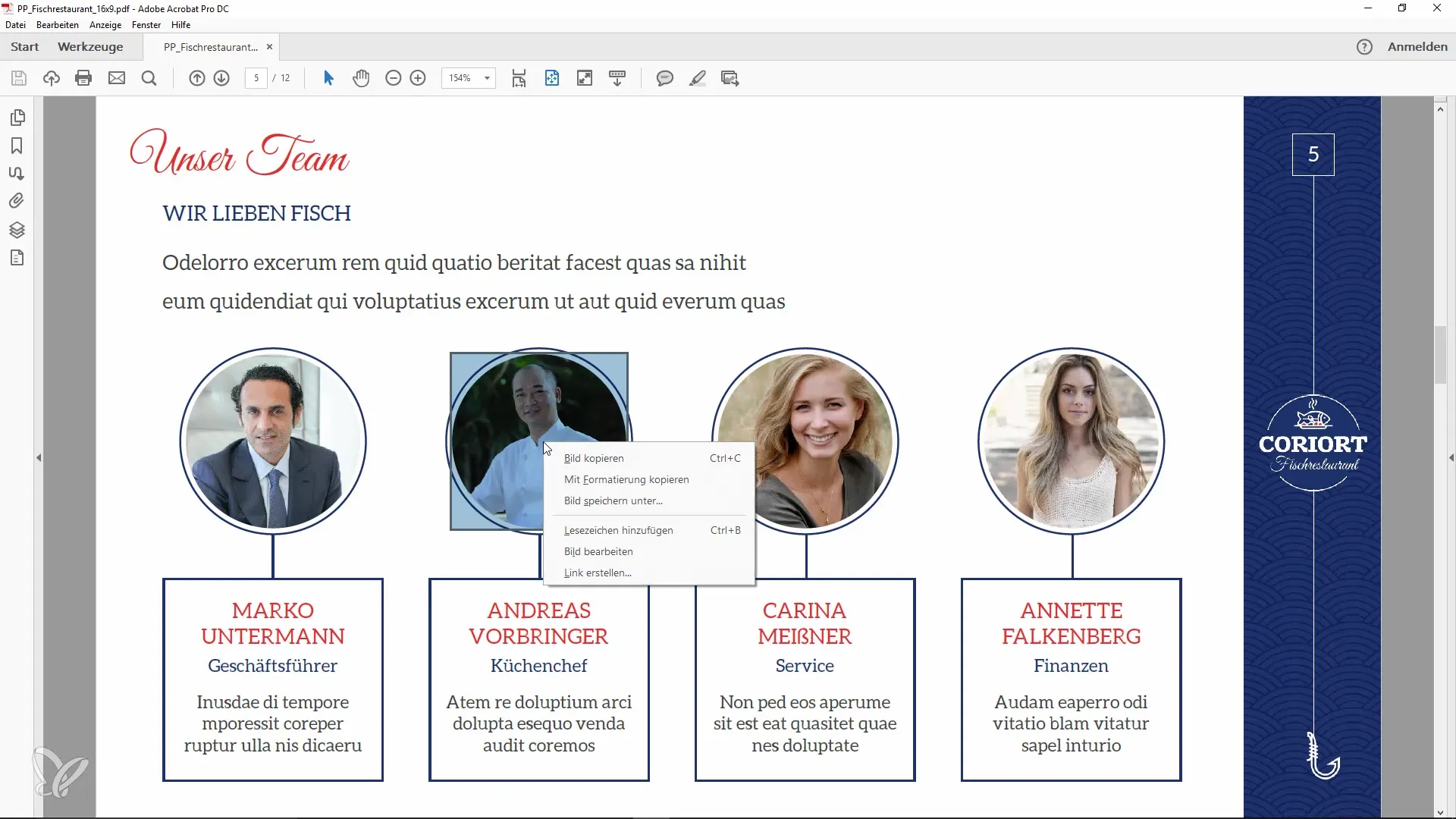
İlk seçeneklerden biri "Resmi Düzenleme"dir. Buna tıkladığınızda resmi döndürme veya döndürme seçenekleri de dahil olmak üzere çeşitli seçenekler elde edersiniz. Küçük ayarlamalar yapmak istiyorsanız bu faydalı olabilir.
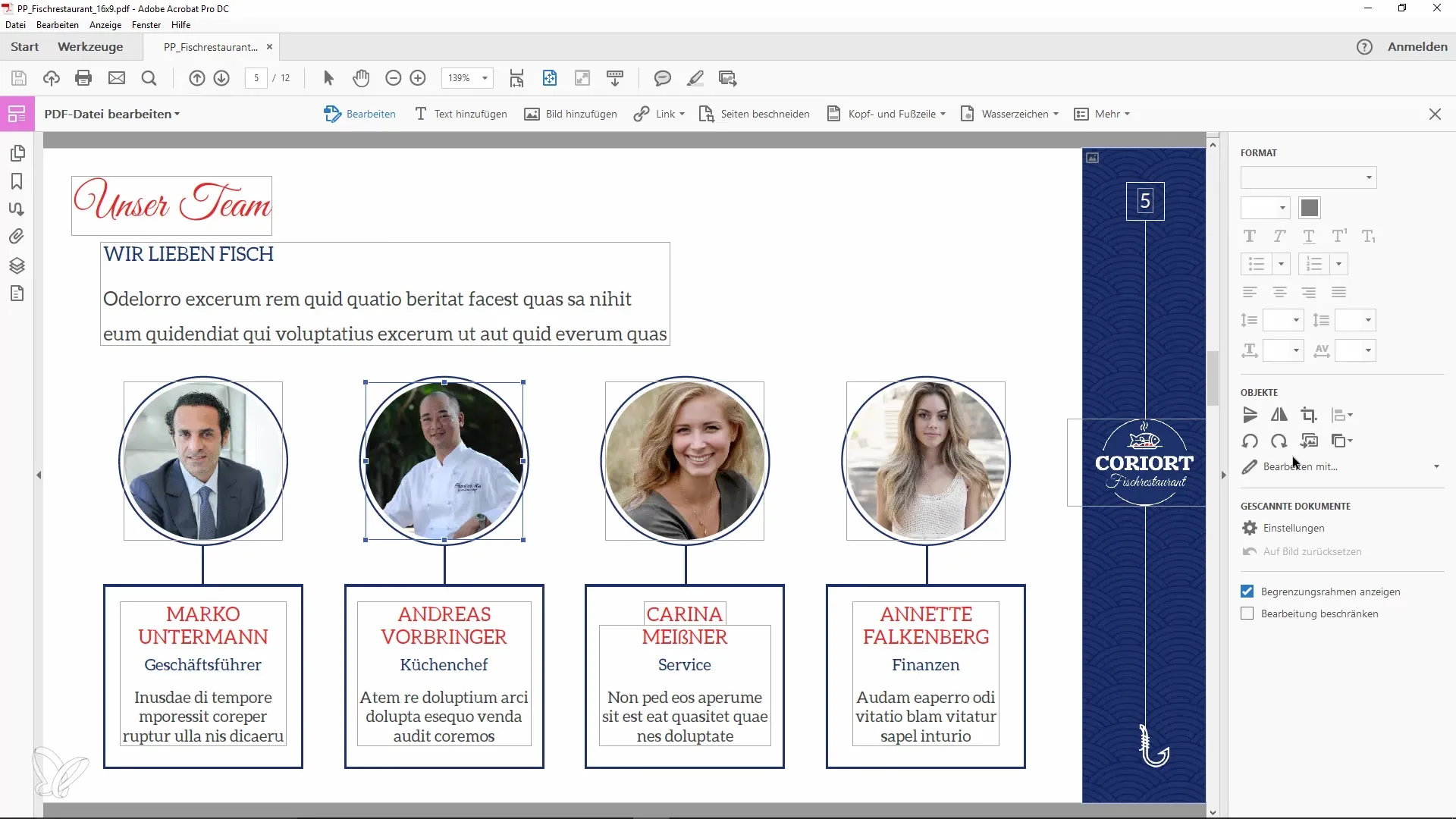
Resmi başka bir resimle değiştirmek isterseniz, "Resmi Değiştir" seçeneğine tıklayın. Buradan eski resmin yerine eklenmesi gereken yeni bir resim seçebilirsiniz. Bilgisayarınızdan ilgili dosyayı seçin.
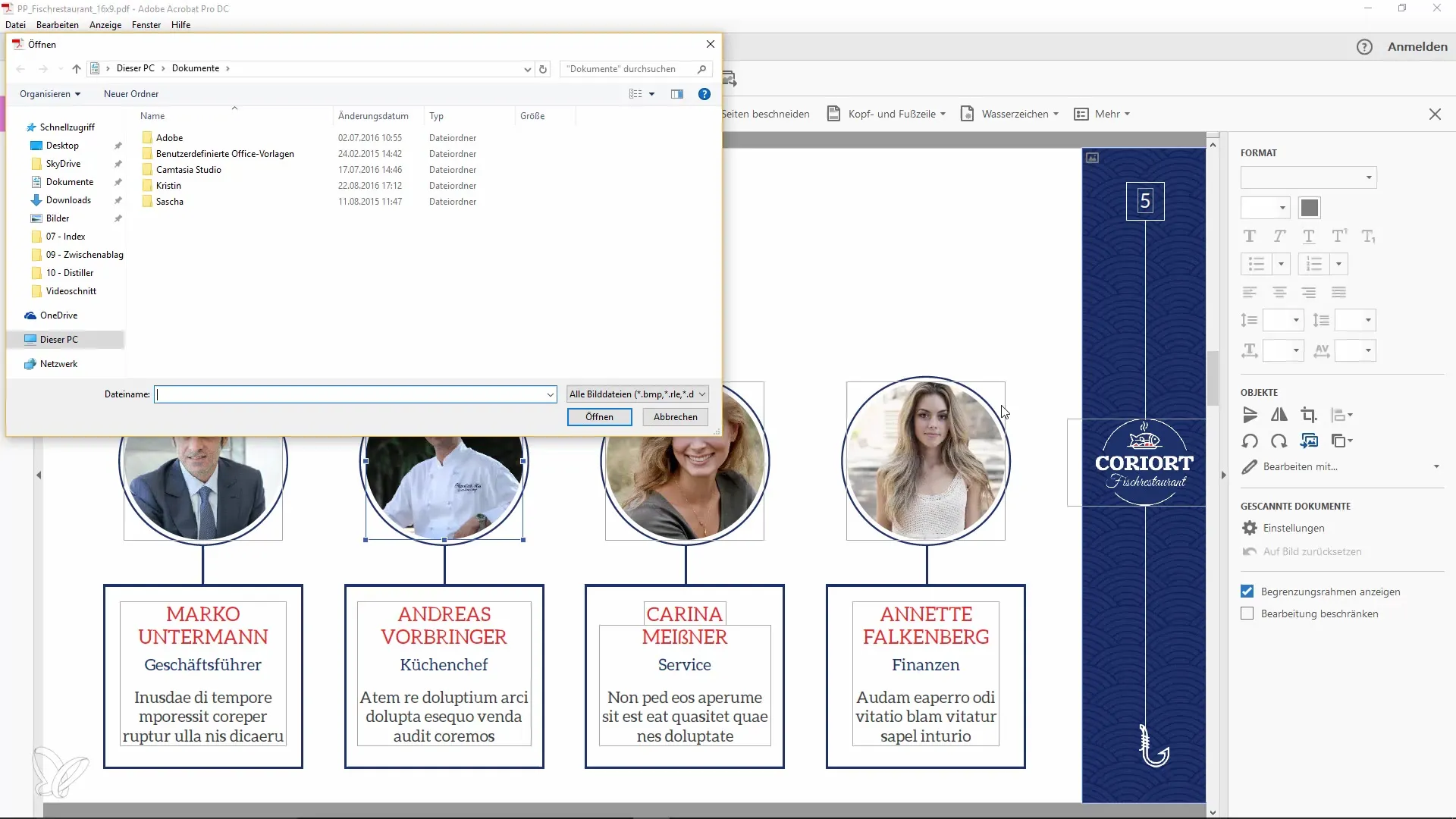
Ayrıca resmi doğrudan düzenleyebilirsiniz, bunun için harici bir program seçin. Örneğin, resminizi Adobe Photoshop ile düzenleyebilirsiniz. Program yüklü ise sadece üzerine tıklayın ve resim Photoshop'ta açılacaktır.
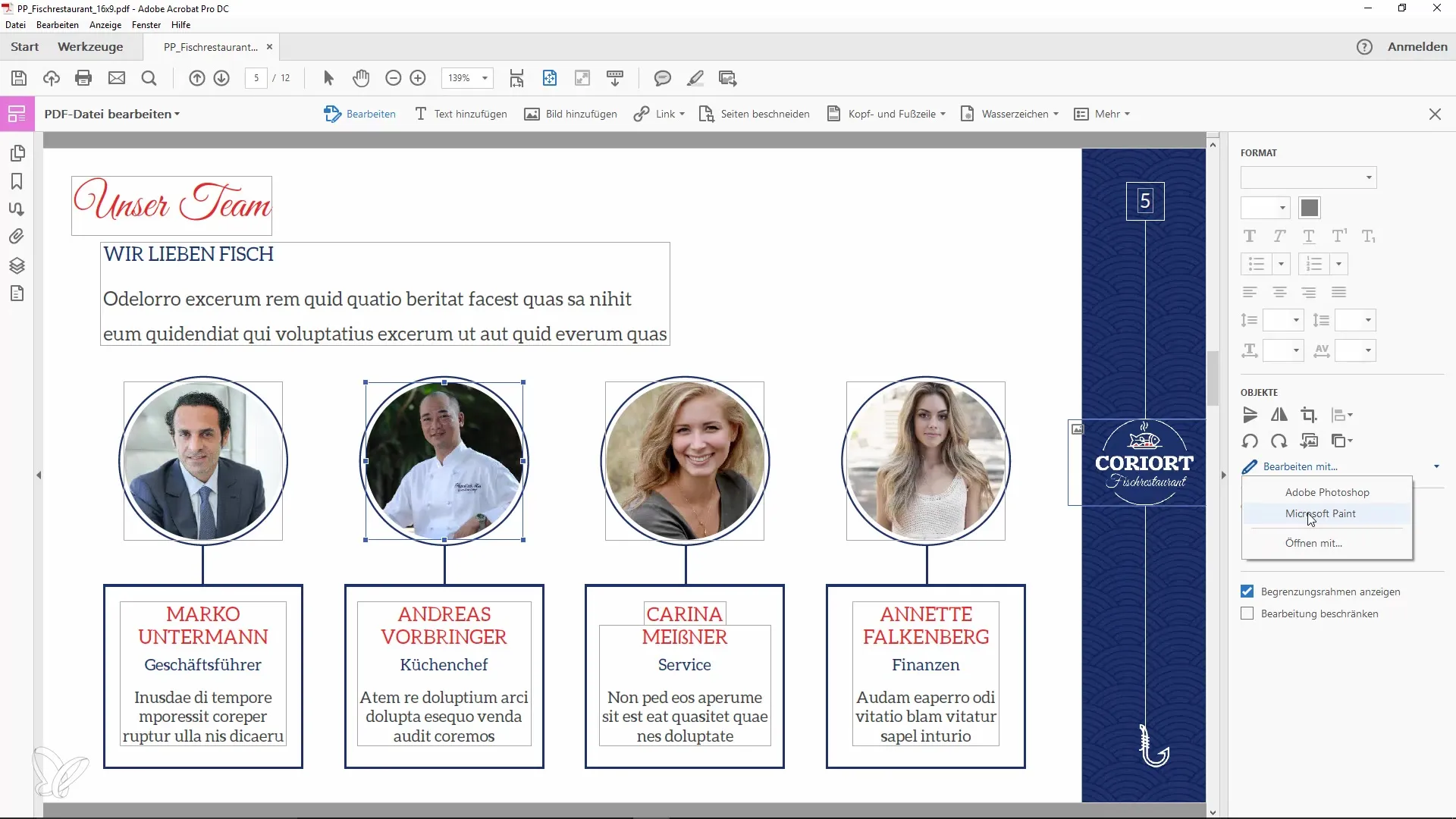
Diyelim ki resimden istenmeyen bir baskıyı kaldırmak istiyorsunuz. Photoshop'ta böyle değişiklikler yapmak için Alan Onarım Fırçası'nı kullanabilirsiniz. Düzenleme işleminden sonra "Ctrl + S" tuş kombinasyonu ile dosyayı kaydedin ve Photoshop'u kapatın.
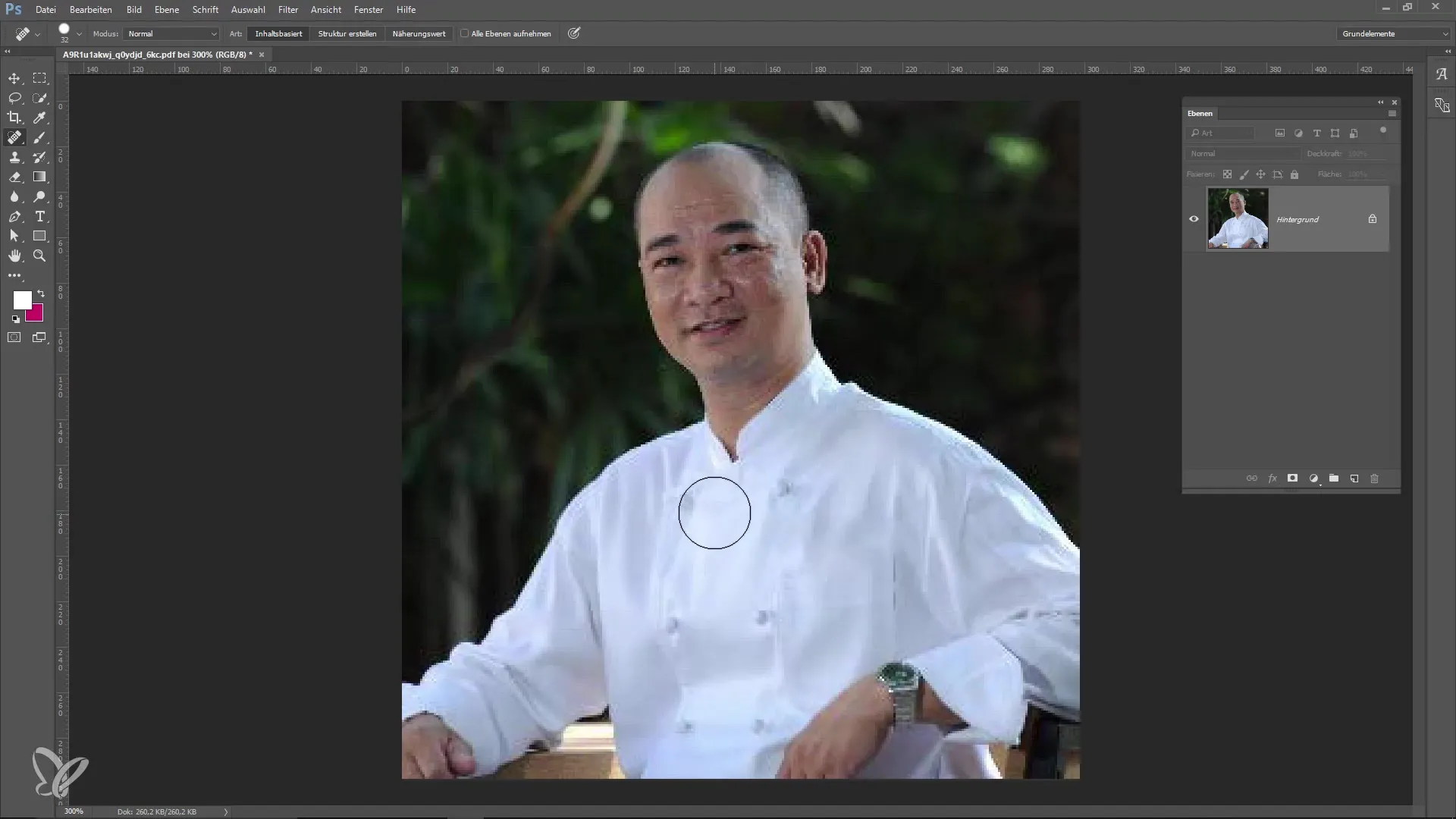
Adobe Acrobat'e geri döndüğünüzde, güncellenmiş resmi PDF'nizde göreceksiniz. Bu değişiklikler hemen görünür ve belgeyi kaydedebilirsiniz.
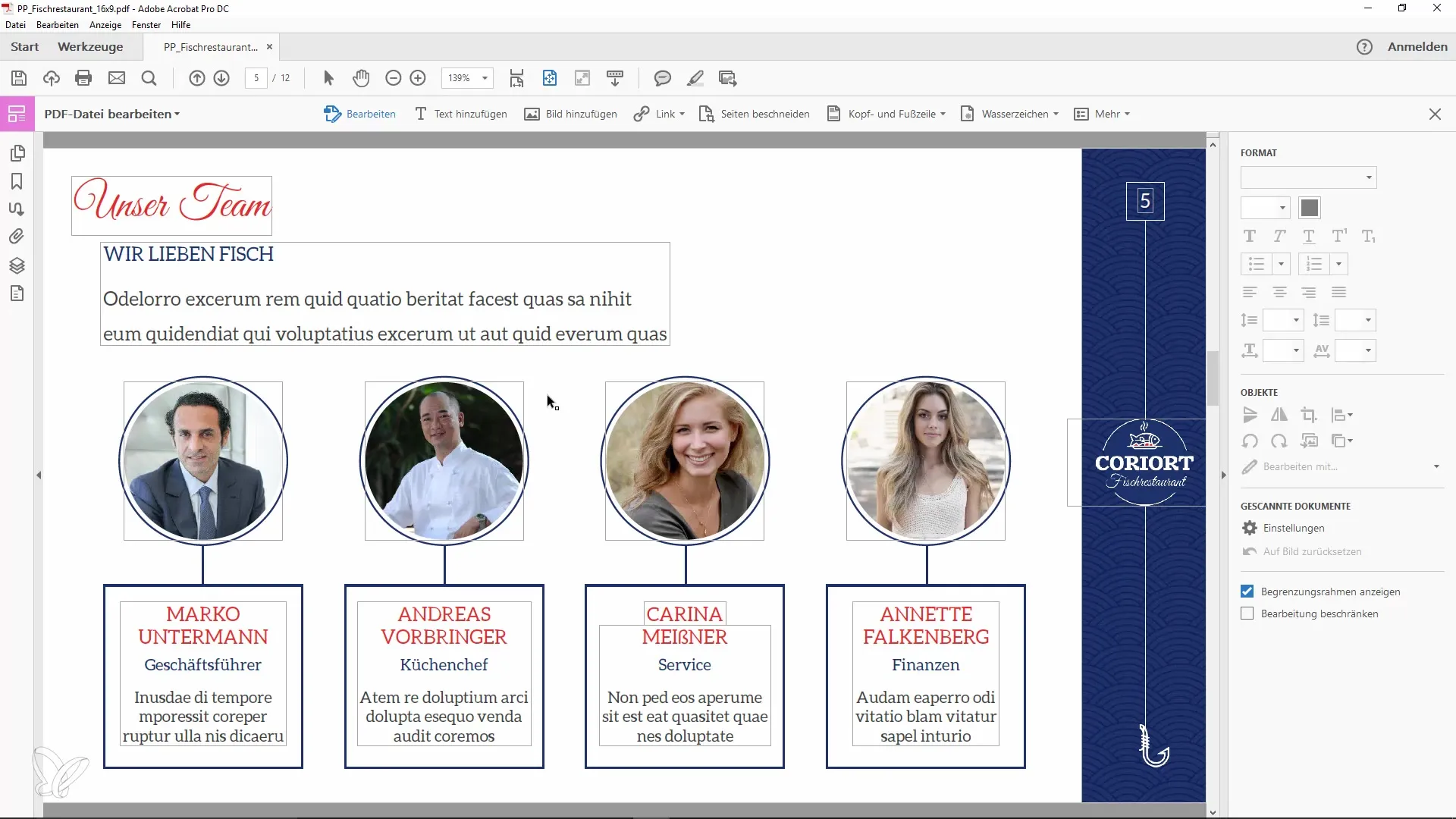
PDF'lerinizdeki resimleri düzenlemek veya değiştirmek için yapmanız gerekenler budur. Büyük zaman tasarrufu sağlayabilecek hızlı ve kolay bir süreçtir. Değişikliklerinizi kaybetmemek için düzenlenmiş PDF dosyasını tekrar kaydetmeyi unutmamanız önemlidir.
Özet
Adobe Acrobat'ta resimleri düzenlemek ve değiştirmek karmaşık bir süreç değildir. Doğru aracı seçmekten, Adobe Photoshop gibi harici programları kullanmaya kadar PDF belgelerinizi istediğiniz gibi özelleştirebilirsiniz. Zaman kazandırır ve kullanıcı dostudur.
Sıkça Sorulan Sorular
PDF'lerdeki resimleri düzenlemek için hangi programları kullanabilirim?Adobe Photoshop veya Microsoft Paint gibi programları kullanabilirsiniz. Ancak Photoshop önerilir.
Yaptığım değişiklikleri PDF dosyasında nasıl kaydederim?Tüm değişikliklerinizi yaptıktan sonra sadece "Dosya" ve ardından "Kaydet"i seçin.
PDF dosyasından resimleri silebilir miyim?Evet, resimleri seçerek ve "Delete" tuşuna basarak silebilirsiniz.
PDF'deki resimleri düzenleme işlemi eski Acrobat sürümlerinde de çalışır mı?Evet, anlatılan adımlar eski Adobe Acrobat sürümlerinde de çalışır.
Bir resmin PDF içindeki konumunu değiştirebilir miyim?Evet, resmi seçerek istediğiniz konuma sürükleyebilirsiniz.


